Limelight 3G Hızlı Başlangıç

Donanım Özellikleri
- Boyutlar: 3.154in x 1.894in (80.11mm x 48.11mm)
- Kalınlık: 1.160in (29.46mm)
- Ağırlık: 0.24 lb
- #10 / M4 Geçmeli Montaj
- M3 Dişli montaj delikleri
- Güç Girişi: 4.1V-16V (kırmızı düğmeli varyant için 4.1V-24V, 30V mutlak maksimum)
- 4W maksimum güç tüketimi
- Sensör: OV9281 Global Shutter Monokrom (1280x800 @ 120FPS, 640x480 @ 240FPS)
- Değiştirilebilir M12 Lens
- 82 derece Yatay Görüş Alanı, 56.2 derece Dikey Görüş Alanı
- Siyah Anodize, Tamamen Alüminyum Muhafaza
- Gigabit Ethernet RJ45 Portu
- USB C Görüntüleme ve Bağlantı Portu
Yazılım Özellikleri (Limelight OS)
- Tak-Çalıştır yüksek performanslı görüntü işleme. Deneyim gerektirmez.
- Görüntü işleme hattı yapılandırması için kendi kendine barındırılan tarayıcı tabanlı arayüz
- REST/HTTP, Websocket, NetworkTables, ModbusTCP ve ROS desteği
- Windows, Linux, MacOS ve Android'de tak-çalıştır USB-Ethernet Sürücü desteği ile USB bağlantısı
- Sürükle-Bırak 20FPS MobileNetSSD nesne dedektörü sinir ağı desteği
- Yapılandırılabilir Sabit pozlama, sensör kazancı, çözünürlük ve kare hızı.
- 10 Anında değiştirilebilir Görüntü İşleme Hattı yapılandırması:
- OpenCV 4.10, numpy vb. ile Özel Python İşleme Hatları
- 2D, 3D AprilTag Takibi ve Robot Lokalizasyonu
- MegaTag1 ile Tam 3D Lokalizasyon (Robot GPS)
- MegaTag2 ile Harici IMU Füzyonu ile Daha Yüksek Doğrulukta Tam 3D Lokalizasyon (Robot GPS)
- Dedektör Ölçek Küçültme ile 640x480'de 50fps'ye kadar performans
- Web arayüzünde tam 3D Görselleştirici
- 120-240FPS Renkli Blob işleme hatları
- Sinir Ağı Nesne Algılama İşleme Hatları
- Sinir Ağı Görüntü Sınıflandırma İşleme Hatları
- Barkod Takip İşleme Hatları
- Lens Odaklama İşleme Hattı
- Düşük gecikme süreli akış için Vizör işleme hattı
- Yüksek doğrulukta görüntü işleme hatları için yerleşik Charuco İç Kalibrasyon arayüzü.
- İç Kalibrasyon görselleştirme
- Yerleşik düşük gecikmeli MJPEG Akışı. Yapılandırılabilir akış yönlendirmesi
1. Limelight 3G Montajı
Geçmeli Montaj
- 1 1/4" #10-32 veya #10-24 vidalar ve nylock somunlar kullanın
- Alternatif olarak, 38mm M4 cıvatalar ve nylock somunlar kullanın
- Anodizasyonu korumak için plastik pullar kullanın
Dişli Montaj (Arka Taraf)
- 2x M3 dişli montaj noktaları
- Diş sabitleyici (Vibratite veya mavi Loctite) hafif uygulaması düşünün
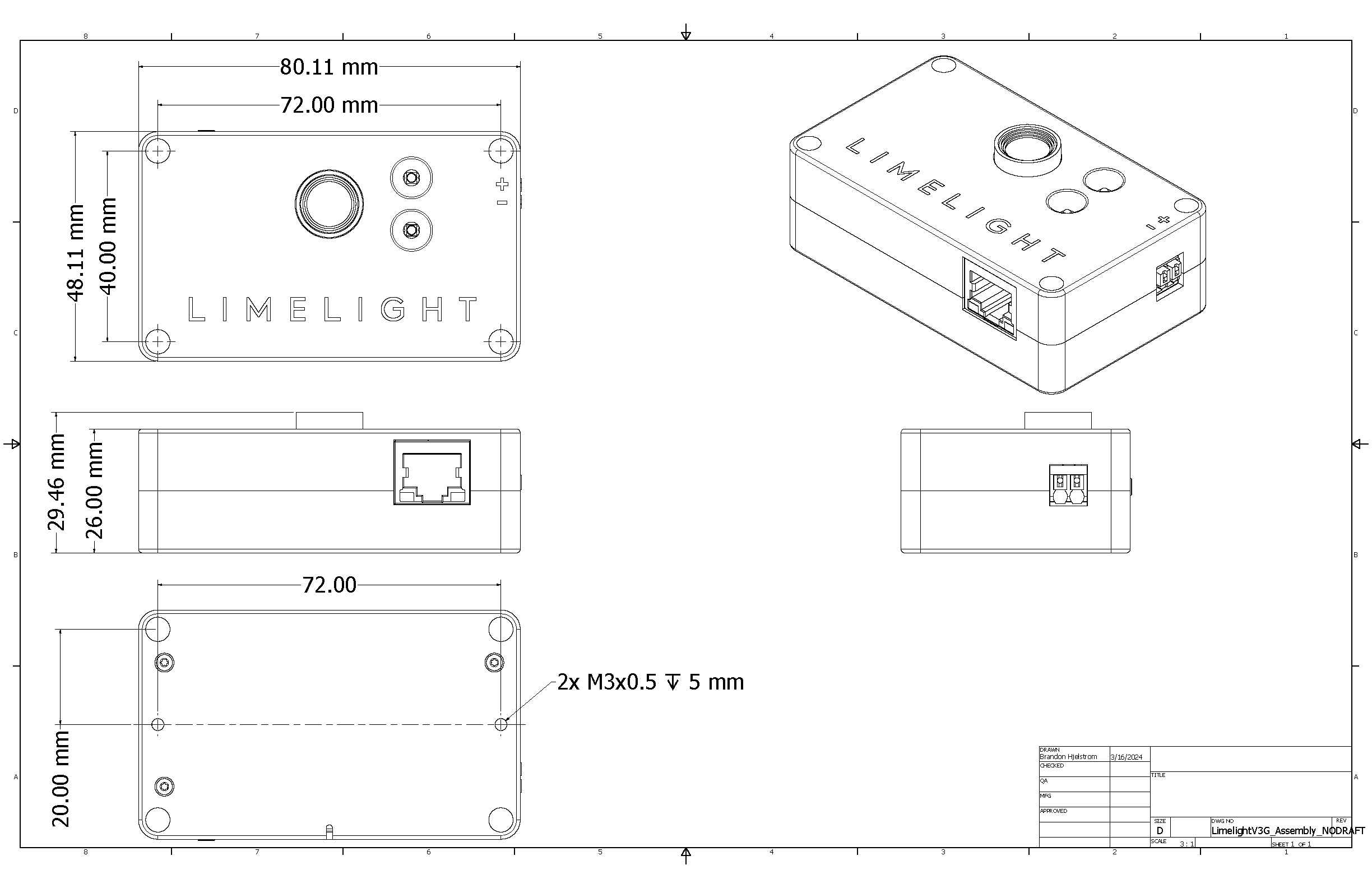
2. Limelight 3G Kablolama
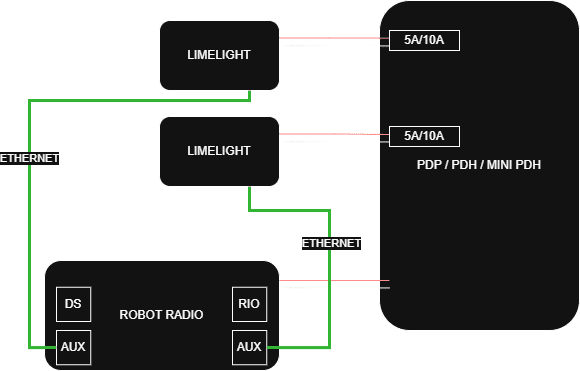
Güç
- Limelight'ınızdan PDP/PDH'nizdeki bir yuvaya iki adet 18-20AWG kablo çekin
- Aynı yuvaya 5A sigorta ekleyin
- Önemli: 2025 öncesi LL3G (beyaz düğmeli) için, swerve sürüş rejeneratif frenleme + akü bağlantısı kesilmesi olaylarından kaynaklanan yük boşaltmalarına karşı koruma için özel bir VRM şiddetle tavsiye edilir
- (Gerekli Değil) Optimum sonuçlar için Weidmuller ferrüller kullanın (Resimde, 20AWG Kablo ile Weidmuller 20AWG Turuncu ferrüller)
- Ferrüller:
- Düşük maliyetli Ferrül sıkma aletleri:

Ethernet
- Limelight'ınızdan robot radyonuza bir ethernet kablosu çekin
- Bükümlü Cat6 kablolar kullanın (tercihen 20AWG)
- Ethernet kablonuza bir gerilim giderici ekleyin
USB ile Yazılım Yükleme
- Flash moduna girmek için, USB C üzerinden bağlarken yapılandırma düğmesini basılı tutun
- Yazılım yüklerken, USB üzerinden güç vermek güvenlidir.
USB-Ethernet Arayüzü
- Limelight 3G, Windows, Linux ve MacOS ile tak-çalıştır bağlantı sağlayan USB-Ethernet işlevselliğine sahiptir. Web arayüzünü ve diğer tüm özellikleri USB üzerinden kullanabilirsiniz.
- Limelight 3G genellikle çoğu USB portun güç bütçesine uyar - harici güç olmadan USB-Ethernet'i güvenle kullanabilirsiniz.
- Windows'ta Limelight yapılandırma arayüzü (USB-Ethernet): http://172.28.0.1:5801
- Linux'ta Limelight yapılandırma arayüzü (USB-Ethernet): http://172.29.0.1:5801
3. Web Arayüzüne Erişim
Limelight 3G'nizi ağınıza bağladıktan sonra:
- Robotunuzu açın ve dizüstü bilgisayarınızı robotunuzun ağına bağlayın
- Web arayüzüne erişmek için şu yöntemlerden birini kullanın:
- Yöntem 1: Limelight Hardware Manager uygulamasını açın, Limelight'lar�ı tarayın ve göründüğünde Limelight'ınıza çift tıklayın
- Yöntem 2: Bir web tarayıcısı açın ve
http://limelight.local:5801adresine gidin - Yöntem 3: Bir web tarayıcısı açın ve Limelight'ınızın statik IP adresine 5801 portunu ekleyerek gidin (yapılandırılmışsa)
- Yöntem 4 (USB): USB-C ile bağlanın ve şu adreslere gidin:
- Windows: http://172.28.0.1:5801
- Linux/Mac: http://172.29.0.1:5801
Bağlandığınızda, şunlara erişebilirsiniz:
- Ayarlar sekmesi - Takım numarası, ana bilgisayar adı ve diğer sistem ayarlarını yapılandırın
- Görüntü İşleme Hattı sekmeleri - Görüntü işleme hatlarınızı kurun ve ayarlayın
- Kamera ve Nişangâh sekmesi - Kamera ayarlarını ve nişangâh parametrelerini ayarlayın
- 3D Görselleştirme sekmesi - Gerçek zamanlı AprilTag algılama ve lokalizasyonu görüntüleyin
Tüm yapılandırma bu web arayüzü üzerinden yapılır. Değişiklikler otomatik olarak Limelight'ınıza kaydedilir.
4. LimelightOS'u Güncelleme
uyarı
Yükseltmeden önce işleme hatlarınızı ve komut dosyalarınızı yedekleyin - bu işlem sırasında silineceklerdir!
- Limelight'ınızı kapatın
- En son USB sürücülerini, Limelight OS görüntüsünü ve Balena Flash aracını indirin
- Limelight'ınızdaki yapılandırma düğmesini basılı tutun ve basılı tutarken, dizüstü bilgisayarınızdan Limelight'ınıza bir USB->USB-C kablosu bağlayın (Limelight'ınız otomatik olarak açılacaktır)
- "Balena Etcher"ı yönetici olarak çalıştırın
- Makinenizin kamerayı tanıması 20 saniye kadar sürebilir
- İndirme klasörünüzdeki en son .zip görüntüsünü seçin
- "Sürücüler" menüsünde bir "Compute Module" cihazı seçin
- "Flash" düğmesine tıklayın
- Yazılım yükleme tamamlandıktan sonra, USB kablosunu Limelight'ınızdan çıkarın
5. Limelight 3G'nizi Odaklama
- LL3G'nizi USB üzerinden dizüstü bilgisayarınıza bağlayın (robotunuza veya bir yüzeye monte edildiğinden emin olun)
- Bölüm 3'te açıklandığı gibi web arayüzüne bağlanın
- İşleme hattı değiştirmeyi etkinleştirmek için "Ignore NT pipeline index" seçeneğine tıklayın ve 9 numaralı işleme hattına geçin
- İşleme hattı türünü "focus" olarak ayarlayın
- Yapılandırma sekmesine gidin ve akış kalitesini maksimuma çıkarın
- Kameranın ARUCO panosu, ayrıntılı bir sahne veya bir siemens yıldızı gibi çok sayıda özellik ve kontrast içeren bir şeye doğrultulduğundan emin olun
- Ekrandaki odak puanını en üst düzeye çıkarmak için lensi çevirin
- Odaklandıktan sonra, lens etrafına 3-8 damla süper yapıştırıcı veya süper yapıştırıcı jel uygulayın
6. Ağ Yapılandırması
Takım Numarasını Ayarlama (FRC / Networktables için Gerekli)
- Robotunuzu açın ve dizüstü bilgisayarınızı robotunuzun ağına bağlayın
- Limelight Hardware Manager'ı açın, Limelight'ları tarayın ve görünen girişe çift tıklayın
- Alternatif olarak, http://limelight.local:5801 adresine gidin
- "Ayarlar" sekmesine gidin
- Takım numaranızı girin ve "Update Team Number" düğmesine basın
Benzersiz Ana Bilgisayar Adı Ayarlama (Yalnızca birden fazla Limelight'a sahip FRC / Networktables sistemleri için gereklidir)
- Birden fazla Limelight kullanıyorsanız, her Limelight'ın benzersiz bir ana bilgisayar adı olmalıdır
- Ayarlar sekmesinde, bir ana bilgisayar adı yapılandırın ve "set hostname" düğmesine tıklayın
Statik IP Ayarlama (Önerilen, zorunlu değil)
- "IP Assignment" seçeneğini "Static" olarak değiştirin
- IP adresini "10.TE.AM.11" olarak ayarlayın
- 916 numaralı takım 10.9.16.xx kullanır
- 9106 numaralı takım 10.91.6.xx kullanır
- 9016 numaralı takım 10.90.16.xx kullanır
- Netmask'ı "255.255.255.0" olarak ayarlayın
- Gateway'i "10.TE.AM.1" olarak ayarlayın
- "Update" düğmesine tıklayın
- Robotunuzu yeniden başlatın
- Yapılandırma panelinize 10.TE.AM.11:5801 adresinden ve kamera akışınıza 10.TE.AM.11:5800 adresinden erişin
- Birden fazla Limelight kullanıyorsanız, her Limelight'a benzersiz bir statik IP adresi verin
S. Neden statik IP adresi kullanımını öneriyoruz?
C. Limelight'ın önyükleme süresinden birkaç saniye kazandırır. İkincisi, takımlar tarihsel olarak gerçek FRC sahalarında ve etkinlik radyo yazılımlarında DHCP ataması ve mDNS yanıtlayıcıları ile ilgili sorunlar yaşamıştır.
Robo-rio ve sürücü istasyonunuzda da statik IP adresleri ayarlamanızı öneririz. Tüm bu cihazlarda kullanılacak ağ ayarları bu web sayfasının alt yarısında bulunabilir.
7. Sorun Giderme
Durum Işığı Göstergeleri
- Yeşil Işık: Yavaşça yanıp söner (hedef yok), hızlıca yanıp söner (hedefler algılandı)
- Sarı Işık: Yanıp söner (statik IP yok), sürekli yanar (statik IP atanmış)
limelight.local:5801 çalışmıyorsa
- Bonjour'un kurulu olup olmadığını kontrol edin (Windows: program ekle/kaldır)
- İki Bonjour öğeniz varsa "bonjour print services"i kaldırın
- Eksikse İndirmeler sayfasından Bonjour'u yükleyin
IP adresini sıfırlama
- Limelight'ınız önyüklendikten sonra yapılandırma düğmesini 10 saniye basılı tutun
- Ağ yapılandırması bir sonraki önyüklemede dinamik adreslemeye sıfırlanacaktır